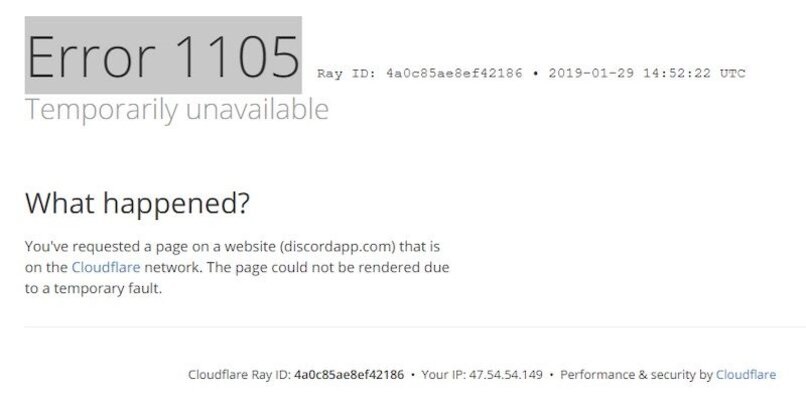
Discord gilt als die beste Kommunikationsplattform, auf der Millionen von Menschen auf der Welt über Text, Sprache und Videos mit Freunden oder Fremden interagieren können.
Sie können es verwenden, wo immer Sie möchten, und es ist kostenlos für Windows, Mac, iOS und Android verfügbar. Es ist auch möglich, es von einem Browser aus zu verwenden, ohne es herunterladen zu müssen. Im folgenden Tutorial erklären wir, wie man den Discord-Fehler 1105 unter Windows behebt.
Contents
Wie kann ich den Discord-Anmeldefehler beheben?
Obwohl die Plattform sehr erfolgreich ist, hat sie manchmal Probleme, eines davon ist der Fehler 1105, der auftritt, wenn der Benutzer versucht, über einen Windows-PC darauf zuzugreifen.
Es gibt mehrere Gründe, warum dieser Anmeldefehler auftritt, einige davon sind CloudFlare- oder Discord-Serverprobleme, das Netzwerk ist eingeschränkt oder die App wurde nach der Aktualisierung von Discord beschädigt.
Nachfolgend erklären wir Ihnen, wie Sie dieses Zugriffsproblem lösen können.
Prüfen, ob es sich nicht um ein Problem mit dem Server handelt
Das erste, was Sie tun sollten, wenn der Fehler 1105 angezeigt wird , ist , den Status der Server zu überprüfen, in diesem Fall CloudFlare und Discord. Sie können den Status überprüfen und Fehler in Echtzeit melden, indem Sie die Discord- Statusseite und cloudflarestatus.com aufrufen.
Unterbrechungen in Discord sind Serverausfälle, die dazu führen, dass es nicht mehr auf Anfragen von Benutzern reagiert, es ist auch das Ergebnis von Ausfällen, Systemabstürzen oder Kommunikationsproblemen, in jedem Fall können Sie nichts tun, Sie sollten hoffen, dass das Problem behoben wird. es dauert in der Regel nur kurze Zeit.
Wenn andererseits auf den Discord- und CloudFlare-Servern alles einwandfrei funktioniert, könnte das Problem Ihr Netzwerk oder ein Fehler in der Discord-Installation sein.
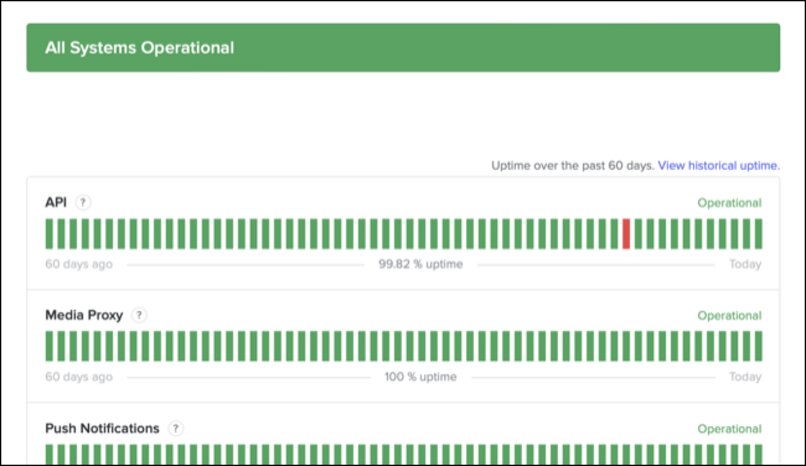
Switching-Netzwerk
Wenn dieses Problem auftritt, wenn Sie mit einem eingeschränkten Netzwerk verbunden sind, z. B. einem Arbeitsnetzwerk, einem Schulnetzwerk, WLAN oder einem öffentlichen Ort, sollten Sie versuchen, sich mit einem Heimnetzwerk zu verbinden und erneut auf Discord zuzugreifen.
Wenn Sie darauf zugreifen können, bedeutet dies, dass der Administrator des anderen Netzwerks eine Art Einschränkung für Dienste wie Discord festgelegt hat. In diesem Fall können Sie sich nur an Ihren Netzwerkadministrator wenden.
Sie können jedoch auch einen VPN-Dienst verwenden, um Ihre IP zu verbergen und eine andere in einer anderen Region zu erhalten und so jegliche Einschränkungen zu vermeiden.
Verwenden Sie ein VPN
Ein VPN wird verwendet, um Ihre Daten, Ihren Standort und andere Informationen privat zu halten. VPN-Dienste ermöglichen es Ihnen, eine IP-Adresse von Servern von überall auf der Welt zu verwenden und Ihre persönlichen Informationen und Aktivitäten im Internet zu verschlüsseln.
Die Verwendung eines VPN ist nützlich, wenn Sie mit einem eingeschränkten Netzwerk verbunden sind und nicht die Möglichkeit haben, zu einem anderen Netzwerk zu wechseln. Auf diese Weise können Sie die vom Netzwerkadministrator auferlegten Einschränkungen umgehen.
Es gibt viele kostenlose VPN-Software und -Dienste für Windows-PCs wie TunnelBear VPN, Globus Free VPN, ProtonVPN, CyberGhost, NordVPN, die Sie einfach für die Verwendung auf Ihrem PC konfigurieren können. Nachdem Sie das gewünschte VPN ausgewählt haben, melden Sie sich bei Ihrem Discord-Konto an, um zu überprüfen, ob der Fehler behoben ist.
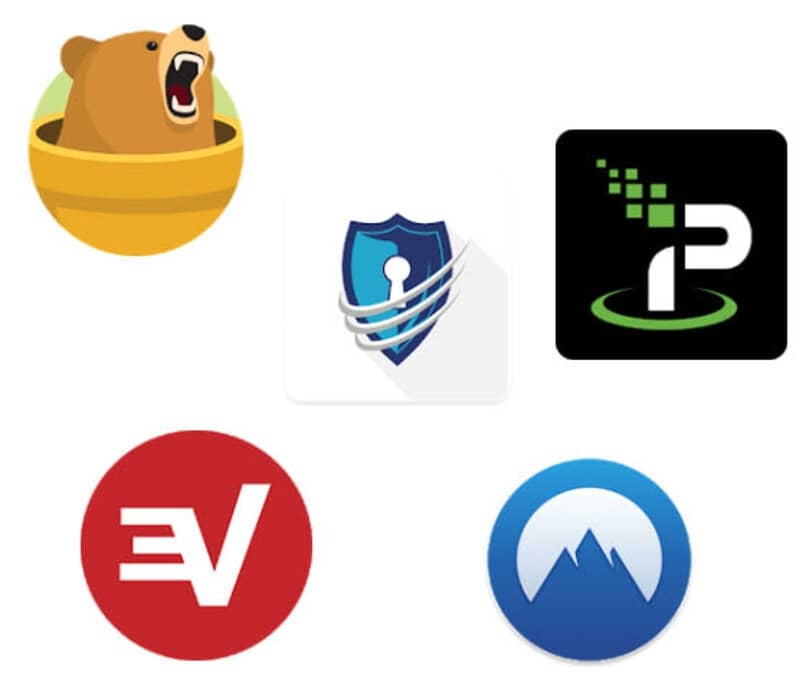
Discord-App-Daten löschen
Wenn Sie die oben genannten Methoden überprüft haben und keine Serverprobleme vorliegen oder Sie mit einem eingeschränkten Netzwerk verbunden sind, könnte das Problem der beschädigte Cache und die Daten der App sein. Dieser Fehler wird normalerweise durch ein fehlerhaftes oder fehlgeschlagenes Update verursacht. Manchmal wird das Discord-Zugriffsproblem nach dem Löschen der beschädigten Daten behoben.
Sie müssen die folgenden Schritte ausführen, um den Cache und die Daten in Windows zu löschen:
- Drücken Sie die Windows-Logo-Taste + die Taste „R“, um das Dienstprogramm „Ausführen“ zu öffnen.
- Fügen Sie dann %AppData% ein und drücken Sie die Eingabetaste.
- Gehen Sie zum Discord-Ordner und doppelklicken Sie darauf, um ihn zu öffnen.
- Öffnen Sie den Ordner mit dem Cache.
- Wählen Sie im Cache-Ordner alle Dateien aus und löschen Sie sie.
- Öffnen Sie erneut „Ausführen“, geben Sie %localappdata% ein und klicken Sie auf „Enter“.
- Suchen Sie den Discord-Ordner, öffnen Sie ihn, wählen Sie alle Dateien aus und löschen Sie sie.
- Melden Sie sich abschließend an, um zu sehen, ob der Fehler behoben wurde.

Was muss ich an der Eingabeaufforderung eingeben, um den Cache zu leeren?
Um den Cache über die Eingabeaufforderung Ihres Windows-PCs zu löschen, müssen Sie Folgendes tun:
- Greifen Sie auf die Eingabeaufforderung zu, indem Sie „CMD“ in das Suchfeld im Windows-Menü eingeben und auf „Enter“ klicken.
- Geben Sie nun den Befehl „ipconfig /flushdns“ ein.
- Anschließend sollten Sie den Winsock-Katalog mit dem Befehl „netsh winsock reset“ zurücksetzen.
- Es wird empfohlen, das System neu zu starten.
- Öffnen Sie das Fenster „Ausführen“, geben Sie %localappdata% ein und klicken Sie auf „Enter“.
- Suchen Sie den Discord-Ordner, öffnen Sie ihn, wählen Sie alle Dateien aus und löschen Sie sie.
- Melden Sie sich schließlich an, um zu überprüfen, ob der Fehler behoben ist.
Wie kann ich überprüfen, ob es sich um einen Fehler auf dem Server und nicht in meinem Netzwerk handelt?
Wie bereits erwähnt, sollten Sie, um zu überprüfen, ob es sich um einen Serverfehler und nicht um Ihr Netzwerk handelt, den Status der Discord- und Cloudflare-Server auf ihren offiziellen Seiten überprüfen, damit Sie sehen können, ob das Problem Ihre Verbindung oder ein allgemeiner Absturz ist die Seite. .
Auf der Discord-Statusseite sieht man den Status der Server und sie geben auch Auskunft darüber, welche Probleme es gibt und wann diese behoben werden. Eine weitere Möglichkeit ist die Suche nach Informationen auf dem offiziellen Twitter-Account.